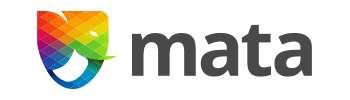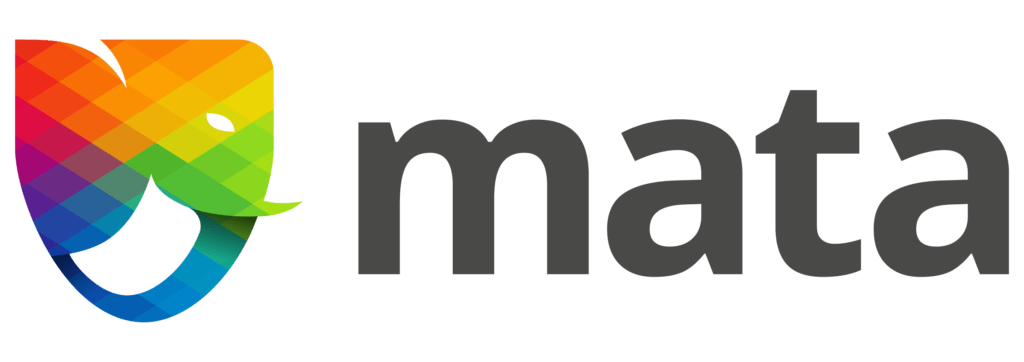Pour réaliser une transmission sécurisée vers le partenaire EDI (Invoke), il est impératif d’avoir créé au préalable une signature pour chaque personne en charge d’effectuer les envois.
1. Procédure générale : #
La création des signatures ne peut être effectuée que par un utilisateur actif
Le processus de création de signature est le suivant :
1. Connexion à l’espace client
2. Création de la signature
Remarque : La connexion à l’espace client est obligatoire pour permettre les échanges avec le portail déclaratif.
2. Compte Utilisateur  #
#
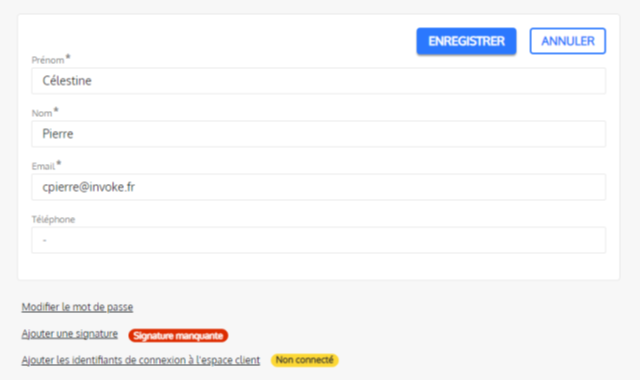
3. Connexion à l’espace client #
La connexion à l’espace client permet d’effectuer l’envoi d’une déclaration.
Le tag Non connecté indique qu’aucune connexion à l’espace client n’a été établie.
Pour pouvoir se connecter, un compte doit avoir été créé sur l’espace client Invoke.
a) Se connecter à l’espace client #
Pour renseigner les identifiants de connexion :
1. Cliquer sur le lien Ajouter les identifiants de connexion à l’espace client.
2. Renseigner l’adresse email et le mot de passe de connexion à l’espace client dans le volet qui s’affiche.
3. Cliquer sur « Se connecter »

Si aucun compte client n’a été créé sur le portail Invoke, cliquer sur le lien Accéder à l’espace client dans le volet et suivre l’étape de création de compte ci-après.
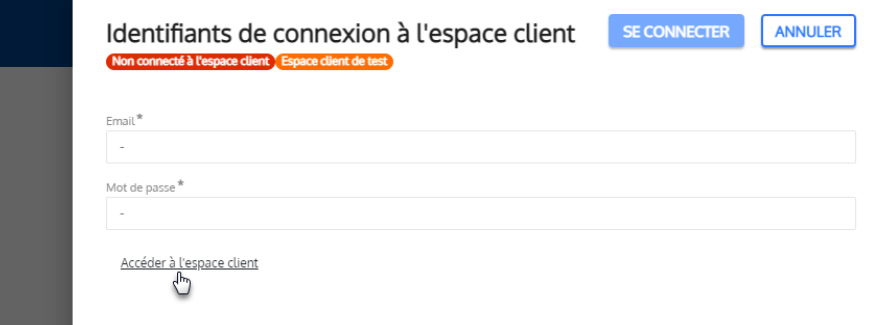
b) Créer un compte client #
Nb Passer à l’étape suivante, si le compte client est déjà créé.
Pour créer un compte à partir du volet,
1. Cliquer sur le lien Accéder à l’espace client
2. Dans la fenêtre qui s’affiche, cliquer sur le lien Créer un compte client
3. Renseigner les éléments et cliquer sur créer.
4. Créer une signature #
1. Dans la fenêtre du compte utilisateur, cliquer sur « Ajouter une signature »
2. Renseigner le code confidentiel EDI-TDFC transmis par mail à l’administrateur.
3. Sélectionner une durée de validité dans la liste déroulante correspondante.
4. Renseigner un mot de passe dans le champ « Mot de passe ».
->Le mot de passe associé sera demandé pour l’envoi des déclarations. Il est important de le mémoriser.
5. Confirmer le mot de passe dans le champ « Confirmation du mot de passe ».
6. Cliquer sur « Enregistrer ».